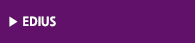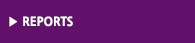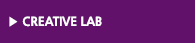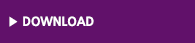After Effects와의 연계
EDIUS와 After Effects의 상호보완
EDIUS와 Adobe사의 After Effects는 같은 '영상 제작 툴'로 정의할 수 있는데, 각각의 방향성은 전혀 다른 소프트웨어이다.
EDIUS는 영상 편집 소프트웨어로, 장점은 역시 뭐니뭐니해도 실시간 편집. 가볍고 쾌적하게 편집 작업을 진행할 수 있다. 특히 영상 편집 기본인 시간축 방향에 대한 컷 편집이 부드러워 매우 안정적이다. 섬세한 표현이 가능한 색 보정 기능도 매력적이다.
한편, After Effects는 컴포지트 소프트웨어라 불리며, 모션 그래픽스나 디지털 합성 같은 비주얼 이펙트 분야에서 힘을 발휘한다. 간단히 2D, 3D CG를 만들 수 있어 박력 있는 영상 제작에는 빼놓을 수 없는 툴이라 할 수 있다.
물론 EDIUS로도 모션 그래픽이나 비주얼 이펙트를 줄 수 있고, After Effects로도 영상 컷이나 길이 조정 등 편집 작업을 할 수 있으나, 방향성이 다른 소프트웨어이기 때문에 서로의 장점에까지 도달할 만한 성능을 갖추고 있는 것은 아니다.
즉, EDIUS와 After Effects 중 어느 쪽이 영상 제작 툴로서 우수한가가 아니라, 상호보완적인 역할을 시킴으로써 최강의 태그가 되어 영상 제작 툴이 또 한 걸음 진화할 수 있다는 것이다.
EDIUS와 After Effects는 궁합도 잘 맞고 연계도 하기 쉽다.
이번 Tips에서는 그 연계를 소개할 테니 꼭 실습하여 최강의 영상 제작 툴을 손에 넣기 바란다.
After Effects에 대해서
EDIUS에 대해서는 TIPS나 REPORT를 참조하면 되니 우선 After Effects에 대해 조금 설명하겠다.
After Effects의 타임라인은 EDIUS 같은 트랙 개념이 아니라 하나의 소스 클립이 하나의 레이어로서 배치된다. 레이어는 세로로 겹칠 수 있으며, 각각 합성이나 이펙트를 설정할 수 있게 되어 있다.

모든 파라미터의 키프레임 컨트롤이 가능하여 다양한 애니메이션이나 이펙트를 직접 만들어낼 수 있으며, 문자, 도형, 파티클(산산히 흩어지는 입자) 등을 After Effects만으로 작성할 수 있기 때문에 그래픽 소스가 없더라도 다양한 영상을 만드는 것이 가능하다.

서드파티에서 만든 이펙트 플러그인도 알차게 구성되어 있으며, 그 중에는 TV 방송이나 CF 등에서 자주 쓰이는 이펙트도 발견할 수 있을 것이다.
Canopus HQ codec에 의한 연계
Canopus HQ codec은 풀HD 영상에서도 실시간 편집이 가능한 가벼움과, 업계 표준인 HDCAM 이상의 높은 화질을 겸비한 영상 코덱이다. 알파 채널도 지원하고 있어 컴포지트 소프트웨어와의 궁합도 좋다.
EDIUS와 After Effects를 같은 PC에 설치하면 Canopus HQ codec을 After Effects에서 읽고 쓸 수 있게 되며, 아래 그림과 같은 연계가 가능해진다.

EDIUS로 편집하고 있을 때(3), After Effects로 만든 소스(1)의 수정할 부분을 발견했을 경우는 EDIUS를 실행시킨 채 After Effects로 수정하고, EDIUS에서 사용하고 있는 파일로 덮어써 보자. 렌더링 완료 후, 자동적으로 새로운 파일로 바뀌어 흐름을 끊지 않고 제작을 진행할 수 있다.
※소스의 길이를 짧게 한 경우는 링크가 끊어지므로 다시 등록할 필요가 있다
※메모리 사용량이 크기 때문에 환경에 따라서는 불가능한 경우가 있다
■After Effects 렌더 큐(Render Queue) Canopus HQ codec 출력 설정
렌더 큐에 출력 파일을 등록하면 렌더링 설정을 열고 시간 샘플링에서 필드 렌더링을 '상위 필드 우선’으로 설정한다. Canopus HQ Codec은 상위 필드가 우선인 코덱이므로 이 항목을 다르게 설정하면 필드가 반전된 영상이 된다.
다음으로 출력 모듈을 연다.
형식이 'Windows Media'인지를 확인하고, 형식 옵션을 클릭한다.
압축에서 'Canopus HQ'를 선택. 비디오 압축 윈도우에서 설정을 클릭하고, 'RGB의 [0.255]는 IRE의 [0.100]에 대응함'을 체크한다. 이렇게 해 두면 IRE의 색공간에 들어가는 영상이 되므로, 노출 오버 등의 문제가 적어질 것이다.
알파(Alpha)로 출력하는 경우는 채널을 'RGB+알파', 컬러는 '스트레이트(매트 없음)'로 설정한다.
AAF에 의한 연계
EDIUS로 음악이나 내레이션에 맞춘 컷 편집을 하고, After Effects로 복잡한 가공처리를 하는 워크플로우는 매우 효율적이라 이미 이용하고 있는 사용자도 많으리라 생각된다. 그러한 사용자는 컷 편집한 영상을 하나의 영상 파일로 내보내고, '중간 파일'로서 제작하고 있는 것은 아닐까?
그 중에는 용량이 커서 재편집이 필요한 '중간 파일'을 가급적 피하고 싶다고 생각하는 사용자도 있을 것이다.
짚이는 곳이 있는 사용자는 부디 'AAF'라는 포맷을 활용하기 바란다. 이 포맷으로 EDIUS의 프로젝트 데이터를 내보내면 After Effects로도 EDIUS의 프로젝트를 다룰 수 있기 때문에 중간 파일을 없앤 효율적인 플로우를 구축할 수 있다.
※AAF 입출력 기능은 EDIUS 4.5 이후에 탑재(EDIUS Neo는 미지원)

위의 그림처럼 EDIUS에서 사용하고 있는 각 클립이 그대로 레이어가 되어 After Effects에 등록된다.
주의해야 할 것은 After Effects의 프로젝트 데이터를 EDIUS에서 불러들일 수 없다는 것이다. After Effects는 AAF를 불러오는 것은 가능하나 내보내는 것은 불가능하기 때문이다. After Effects에서 EDIUS로 가져오려면 영상 파일에 의한 연계가 필요하다.
하지만 그 연계가 없더라도 플로우 전체로 보면 특히 지장은 없지 않을까.
가벼운 EDIUS로 필요한 장면을 골라 After Effects로 편집 정보를 보내고, 이펙트를 적용시킨다. 컷 편집의 타임라인에 있는 클립과 링크시키는 형태로 가공한 파일을 두는 흐름은 충분히 실용성이 높다고 할 수 있을 것이다.
■AAF에 의한 연계 순서
 EDIUS의 메뉴에서 'File', ‘Export Project’의 'AAF'를 선택한다.
EDIUS의 메뉴에서 'File', ‘Export Project’의 'AAF'를 선택한다. 파일 종류에 'Type : 1~3'이 있다.
파일 종류에 'Type : 1~3'이 있다.After Effects에 적합한 'type : 3'을 선택하고 저장을 클릭한다.

After Effects를 실행시키고 '파일'→'불러오기'→'파일'을 선택하여 해당하는 AAF 파일을 불러온다.
이것으로 EDIUS의 타임라인(시퀀스)이 컴포지션 형태로 불러들여진다. After Effects의 프로젝트에 불려와 있는 클립도 EDIUS와 같은 원본 파일을 참조하고 있다.
이상이 표준적인 방법이다.
사용하고 있는 클립 부분만을 잘라낸 AAF 프로젝트 파일을 만들 수도 있다.
Consolidate와 마찬가지로, 사용 범위만을 새로운 파일로 내보내 링크시킨 형태로 만든다. 전후 여백(margin) 지정도 가능하여 연계와 동시에 필요 부분을 잘라낼 수 있다.

 'Type : 3'을 선택한 후, 상세설정 화면을 열고
'Type : 3'을 선택한 후, 상세설정 화면을 열고 Video clip, Audio clip 설정에서 'Copy clips', Copy option에서 'Export the used area to a file'을 체크하면 사용 부분을 잘라낼 수 있다.
연계는 중요한 요소
EDIUS는 버전 업그레이드마다 표현력을 높여 왔기 때문에 EDIUS만으로도 충분한 시각 효과를 준 영상을 만들 수 있게 되었다.
그러나 각각 소프트웨어에는 특징이 있어, 가장 효과를 발휘하는 부분이 따로 있기 마련이다. 전문 업계에서도 장면마다 가장 적합한 응용프로그램과 그 기술자를 배치하는 케이스가 많을 것이다. 그것에는 각 소프트웨어의 능력뿐 아니라 각 분야의 '연결', '연계'도 매우 중요한 요소가 된다.
이번에는 편집에 특화된 EDIUS와 이펙트에 강한 After Effects의 연계를 다뤘는데, EDIUS는 Photoshop이나 ProTool 등의 소프트웨어와도 연계가 가능하다. 각 소프트웨어의 장점을 살리면서 앞으로의 영상 제작에 활용하기 바란다.
AAF로 MA 소프트웨어와도 연계
AAF를 지원하는 것은 After Effects만이 아니다. 대표적인 것으로는 MA 작업의 정석인 DAW 소프트웨어의 'ProTools'를 들 수 있다.
이 소프트웨어는 AAF 읽기뿐 아니라 내보내기도 가능하여 EDIUS와 서로 프로젝트 레벨의 주고받기가 가능하다. 오디오 편집에서도 전문 소프트웨어를 활용하면 보다 원활한 플로우로 제작할 수 있을 것이다.  |
※기재되어 있는 상품명, 회사명은 각 사의 상표 또는 등록상표입니다.